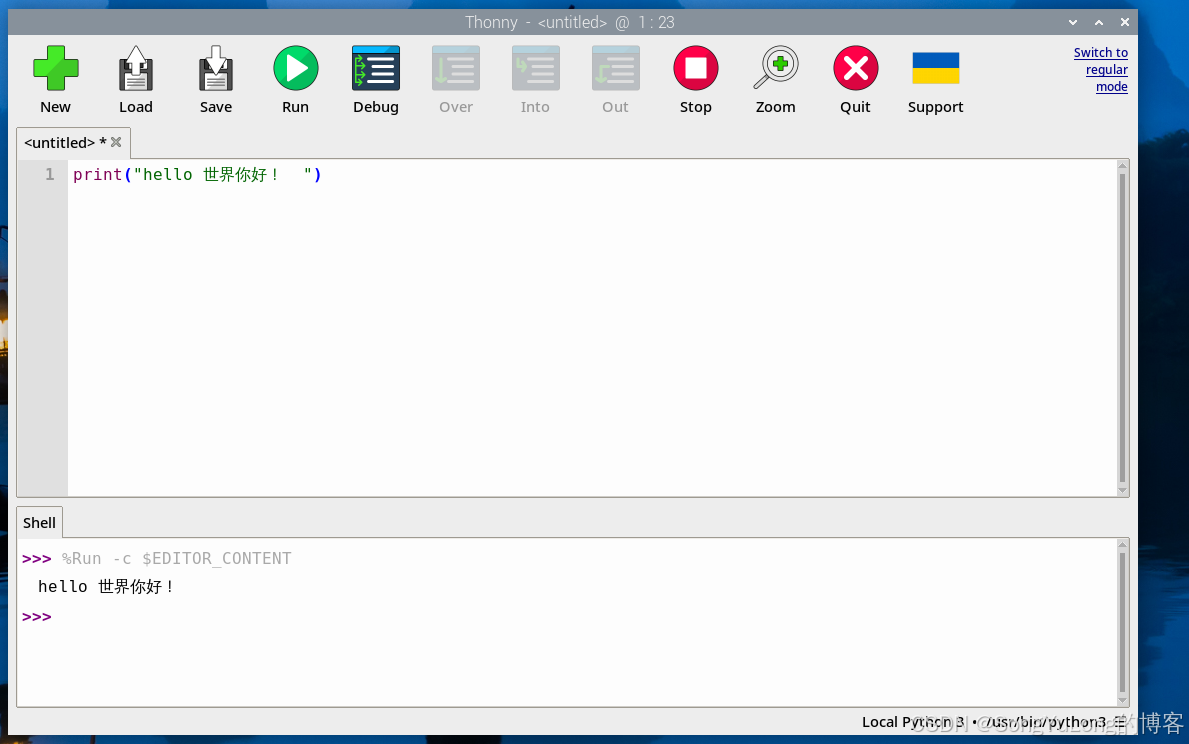树莓派4B 安装中文输入法
树莓派4B 安装中文输入法
- 步骤 1: 更新系统软件包
- 步骤 2: 安装中文字体 (可选但强烈推荐)
- 步骤 3: 安装 Fcitx 及中文输入法引擎
- 步骤 4: 配置环境变量 (关键步骤)
- 步骤 5: 配置默认输入法 (可选)
- 步骤 6: 重启树莓派
- 步骤 7: 启动后配置输入法 (桌面环境下)
- 步骤 8: 使用中文输入法
步骤 1: 更新系统软件包
首先,更新软件包列表并升级现有软件,确保系统环境最新。
- $ sudo apt-get update
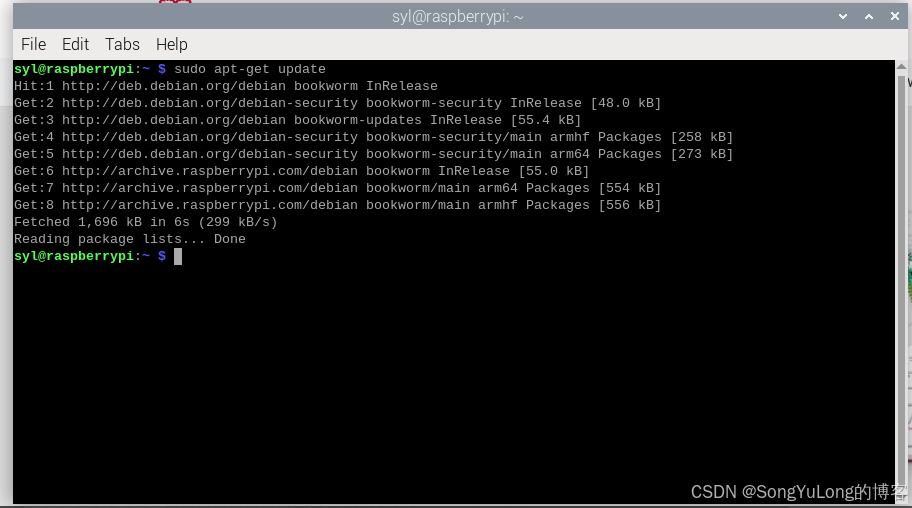
步骤 2: 安装中文字体 (可选但强烈推荐)
为了避免中文显示为方块或乱码,请先安装一个中文字体库。推荐安装文泉驿正黑字体。
$ sudo apt install ttf-wqy-zenhei -y
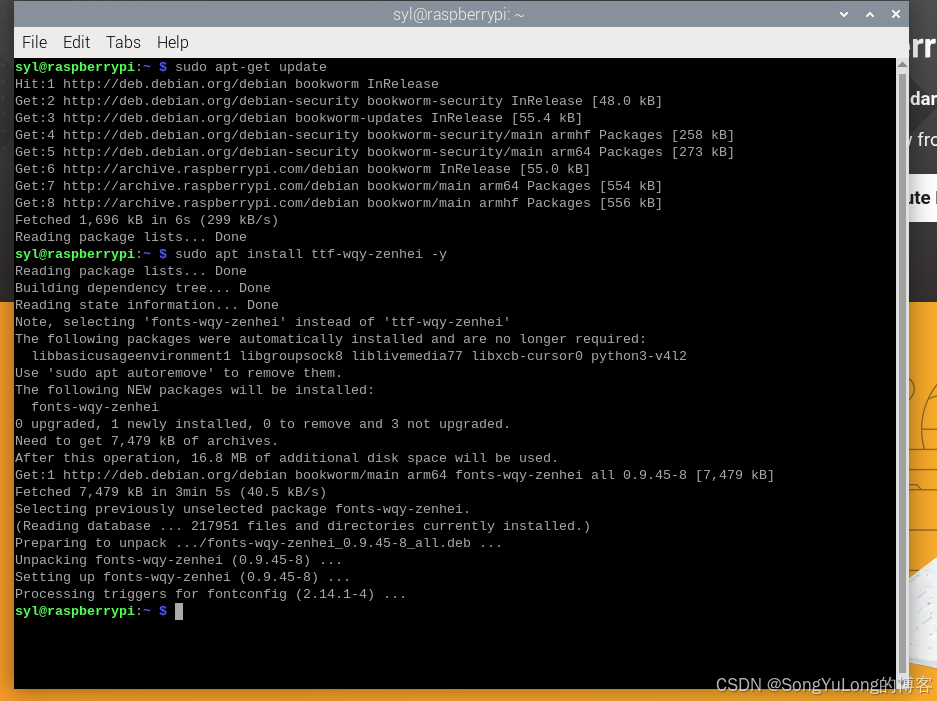
步骤 3: 安装 Fcitx 及中文输入法引擎
安装 Fcitx 框架、Google拼音、Sunpinyin 以及一个图形化配置工具。
$sudo apt install fcitx fcitx-googlepinyin fcitx-sunpinyin fcitx-config-gtk -y
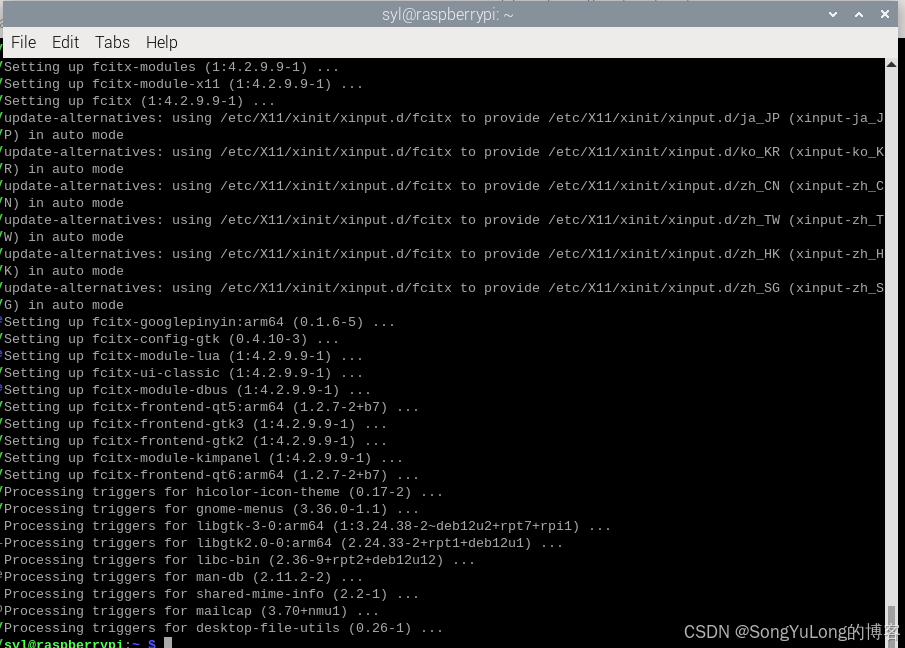
步骤 4: 配置环境变量 (关键步骤)
为了让GTK和Qt应用程序都能正确使用Fcitx输入法,需要设置环境变量。编辑用户的 ~/.profile 文件(推荐)或 ~/.bashrc 文件。
- $nano ~/.profile
在文件末尾添加以下三行:
export GTK_IM_MODULE=fcitx
export QT_IM_MODULE=fcitx
export XMODIFIERS=@im=fcitx
按 Ctrl+O 保存,按 Ctrl+X 退出编辑器。
注意: 使用 ~/.profile 通常比 ~/.bashrc 更可靠,因为它在图形会话启动时就会被加载。
步骤 5: 配置默认输入法 (可选)
运行 im-config 命令,将 Fcitx 设置为默认的输入法框架。
- $im-config -n fcitx
或者直接运行 im-config,然后在交互界面中选择 Fcitx。
步骤 6: 重启树莓派
重启是让所有配置生效的最可靠方式。
- $sudo reboot
步骤 7: 启动后配置输入法 (桌面环境下)
- 点击:树莓派徽标=>Preferences=>Fcitx Configuration
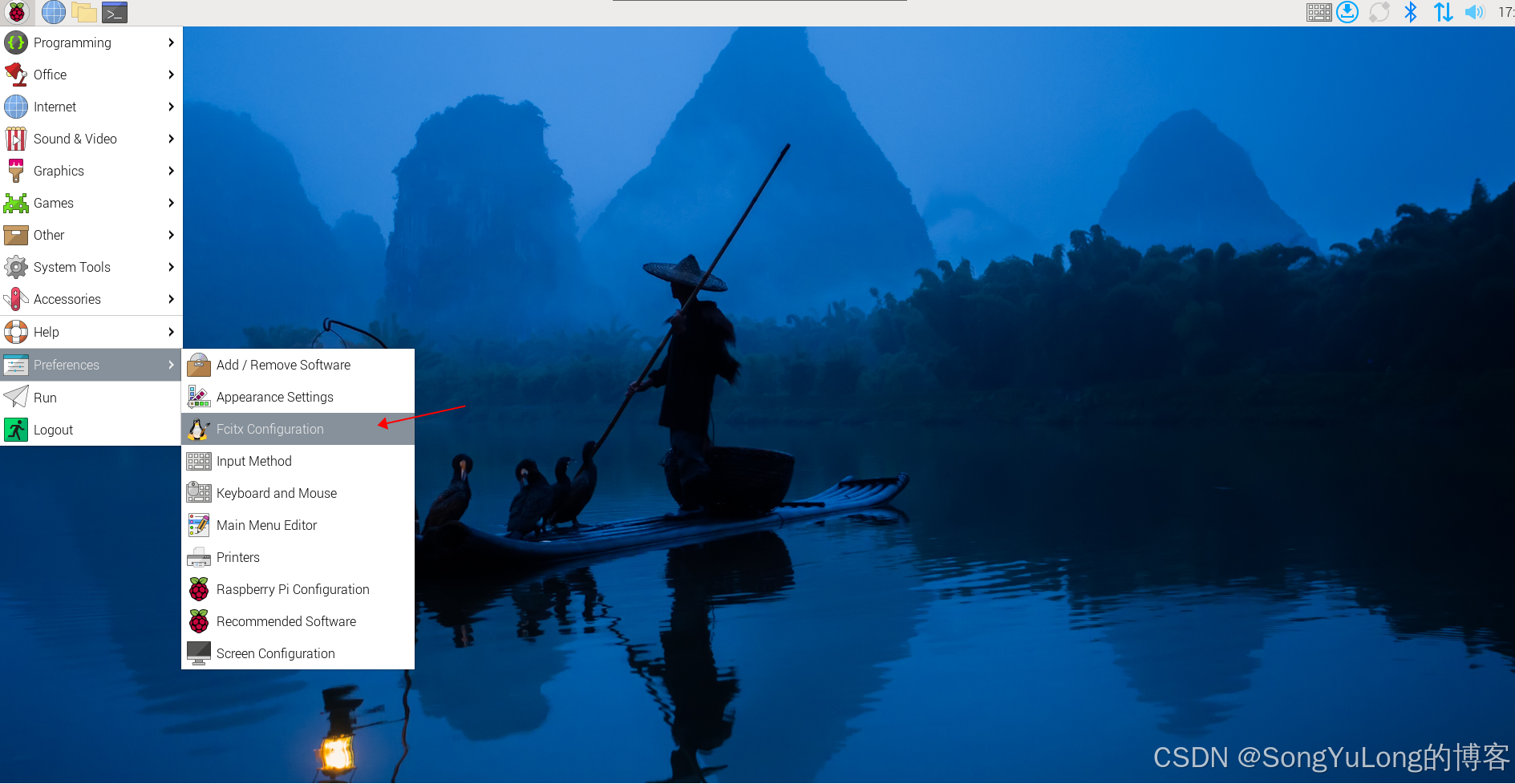
- 弹出Input Method Configuration
- Input Method=>点击“+”弹出Add input method对话框
- 取消勾选Only Show Current Language(重要:如果系统默认英语会屏蔽掉中文输入法!!)
- 输入搜索并选中Google Pinyin
- 点击OK保存设置
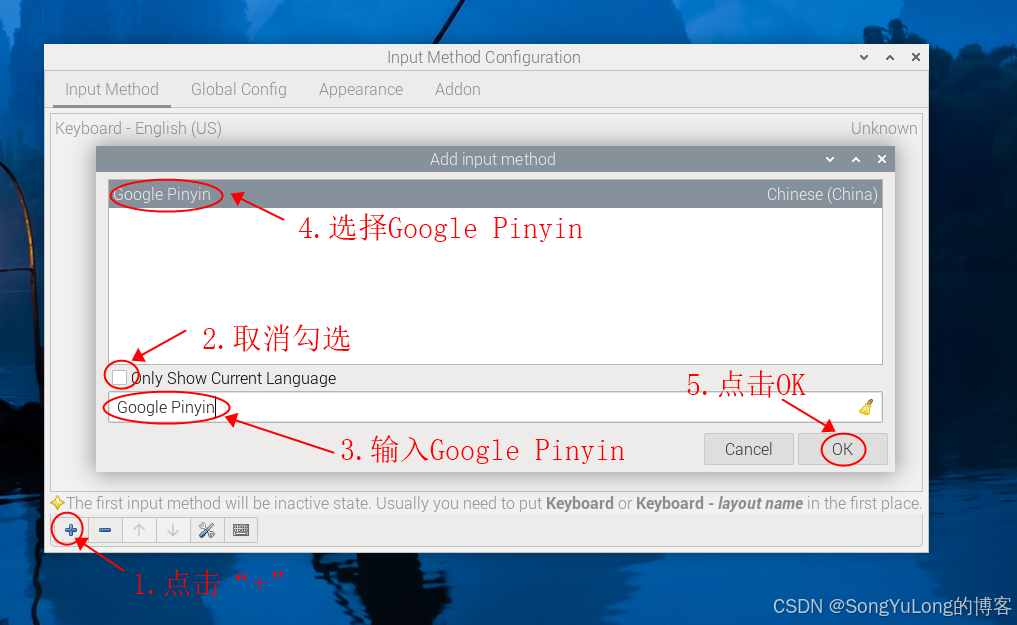
步骤 8: 使用中文输入法
- 切换输入法: 默认的快捷键是 Ctrl + 空格 (Ctrl + Space)。按一次切换到中文输入法,再按一次切换回英文。
- 快捷键无效 (尤其在VNC下): Ctrl + 空格 有时会与VNC客户端的快捷键冲突。可以尝试在 Fcitx Configuration -> Global Config -> Hotkey 中修改“Trigger Input Method”的快捷键,例如改为 Shift+空格 。VNC远程桌面下快捷键不能和Window快捷键有冲突。
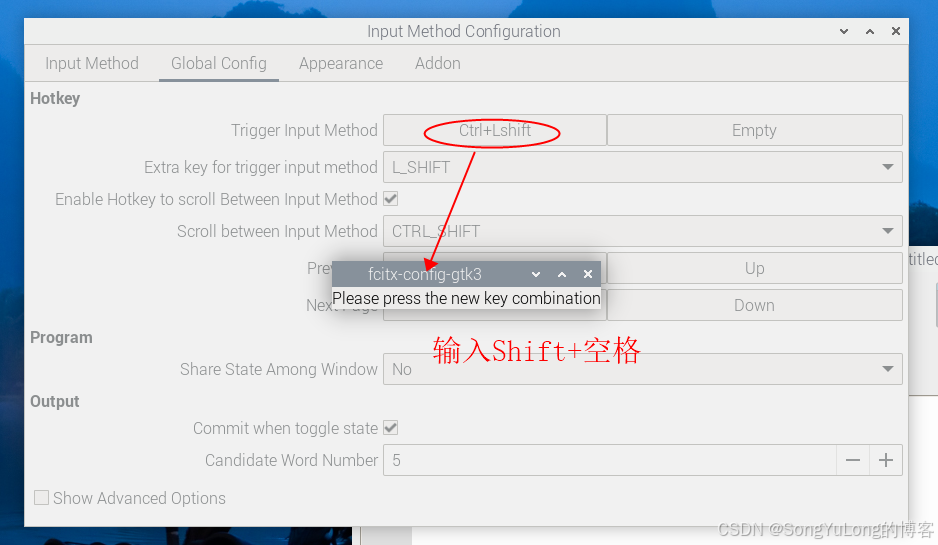
到这里如果不出意外就可以快乐地输入中文了: